データに簡単にアクセスするために、ドライブをXPからWindows7にマッピングすることについて多くの質問を受けました。今日は、Windows 7でドライブをマップする方法と、Windows7からXPドライブにマップする方法について説明します。
Windows 7の新しいホームグループ機能により、コンピューター間でのデータの共有がはるかに簡単になります。ただし、フォルダに直接移動してその内容にアクセスできるように、ネットワークドライブをマップする必要がある場合があります。ネットワークドライブのマッピングは「ITトーク」のように聞こえるかもしれませんが、プロセスはかなり簡単です。
Windows7でネットワークドライブをマップする
注:この記事で使用されているすべてのコンピューターは、ホームネットワーク上の同じワークグループの一部です。
この最初の例では、ネットワーク上の別のWindows7ドライブにマッピングしています。コンピュータを開き、ツールバーから[ネットワークドライブのマップ]をクリックします。

または、コンピュータで「Alt + T」を押してツールバーをプルアップし、[ツール] \ [ネットワークドライブのマップ]をクリックします。

次に、使用可能なドライブ文字を指定するか、パスを入力するか、マップ先のフォルダーを参照します。横のチェックボックスをオンにします ログオン時に再接続する 再起動後に使用できるようにする場合は、[完了]をクリックします。
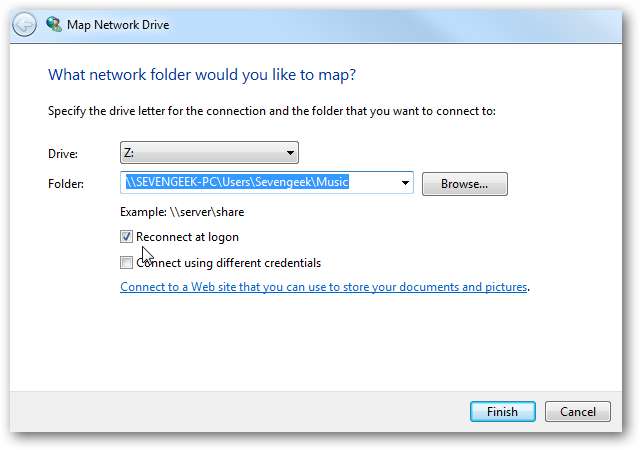
両方のマシンが同じホームグループに属していない場合は、ユーザー名とパスワードの入力を求められることがあります。確認して、横のチェックボックスをオンにしてください 私の資格情報を覚えておいてください 毎回ログインしてアクセスしたくない場合。
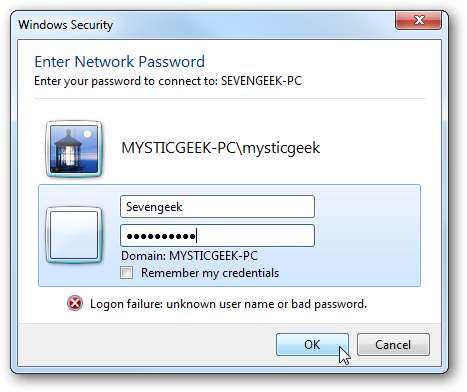
ドライブがマップされ、フォルダの内容が開きます。
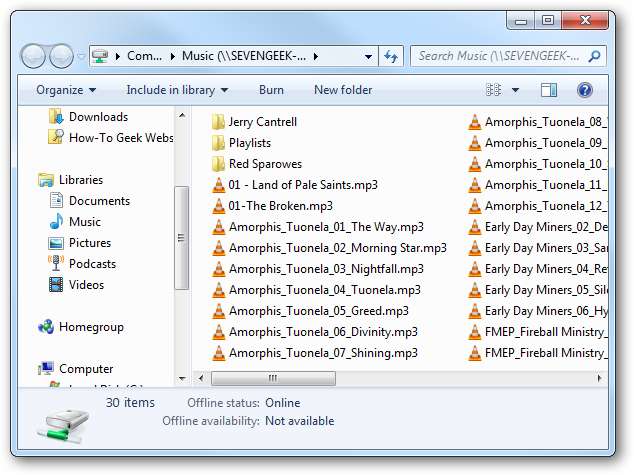
コンピューターを見ると、ネットワークの場所の下にマップされたドライブが表示されます。
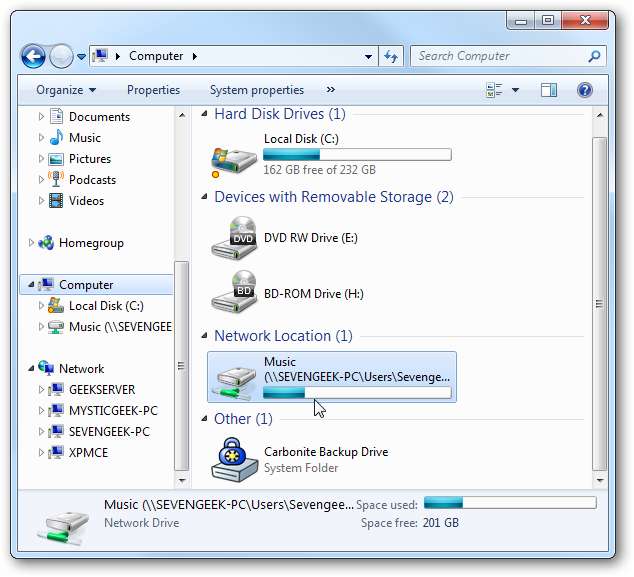
このプロセスは、サーバードライブにも接続する場合に機能します。この例では、ホームサーバードライブにマップします。
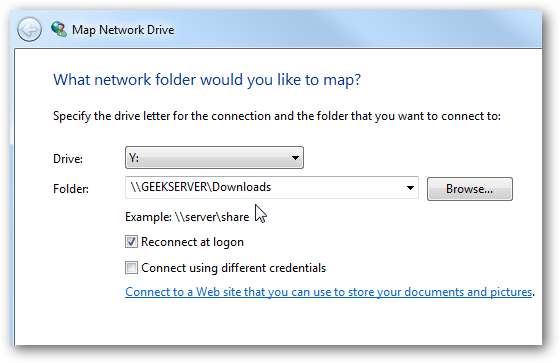
XPドライブをWindows7にマップする
ネットワーク上のXPマシンにドライブをマップする必要がある場合があります。ただし、それを機能させるために必要な追加の手順があります。
ここでは、正しく設定されていない場合にXPマシンにマップしようとしたときに発生する問題について説明します。 XPマシンを参照しようとすると、権限がないというメッセージが表示されます。
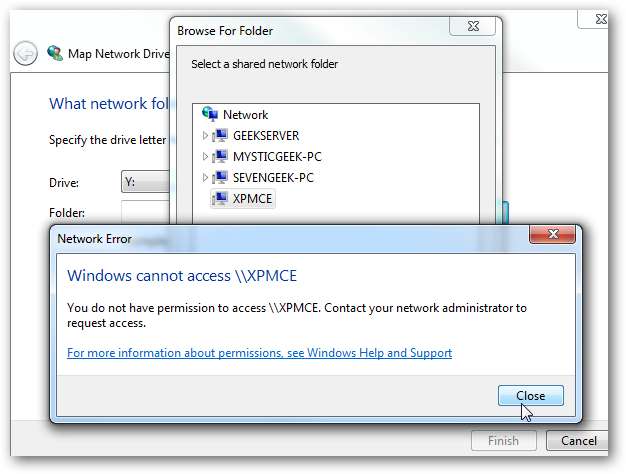
または、パスを直接入力しようとすると、ユーザー名とパスワードの入力を求められます。どのような資格情報を入力しても、接続できません。
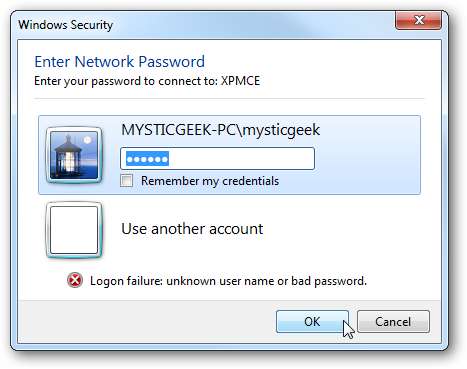
この例では、ワイヤレス接続でWindows 7 x64UltimateマシンからXPMedia Center Editionラップトップにマッピングしており、各マシンは異なるパスワードとして使用されています。
この問題を解決するには、XPマシンのユーザーとしてWindows 7ローカルアカウントを設定し、それをAdministratorsグループの一部にしてドライブ全体にアクセスする必要があります。 [マイコンピュータ]を右クリックして、[管理]を選択します。
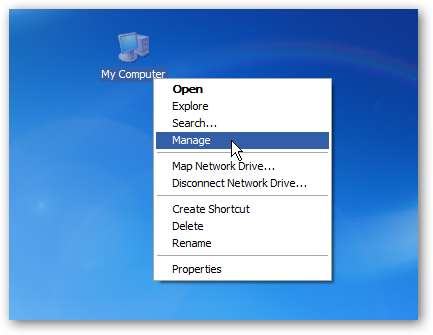
[コンピューターの管理]で[ローカルユーザーとグループ]を展開し、[ユーザー]フォルダーをクリックします。空の領域を右クリックして、 新しいユーザー 。
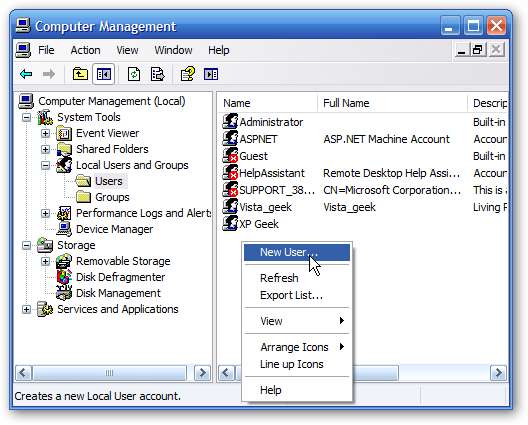
ユーザー資格情報を追加し、チェックを外します ユーザーは次回のログオン時にパスワードを変更する必要があります 、次に確認します パスワードは期限切れにならない 次に、[作成]をクリックします。
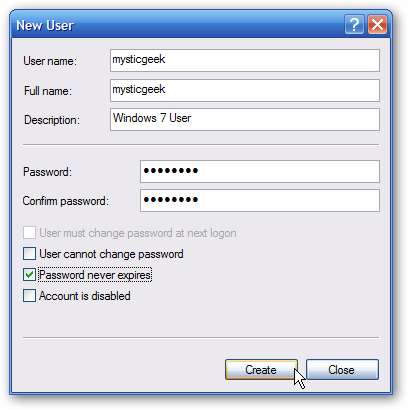
[新しいユーザー]画面を閉じると、作成したユーザーがリストに表示されます。ユーザーが追加されたら、次の手順に進む前にXPを再起動する必要がある場合があります。
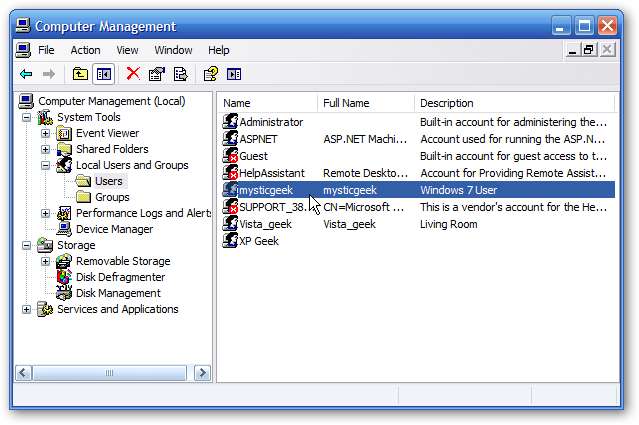
この時点で、XPマシンの共有フォルダーにアクセスできるはずですが、ドライブ全体にはアクセスできません。ここでは、XP Media CenterEditionマシンを参照しています。
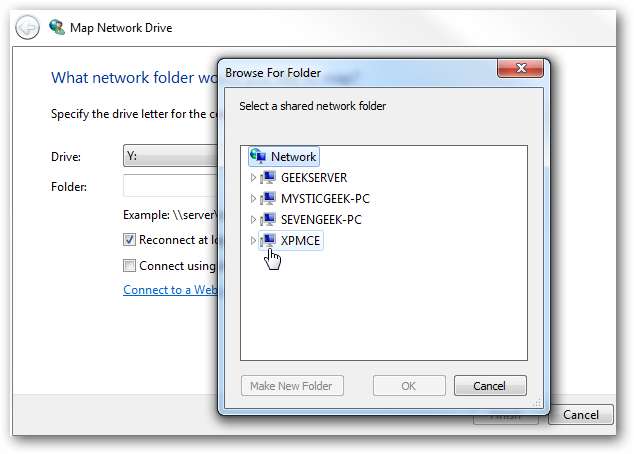
これで、作成したユーザー名とパスワードを入力できます。
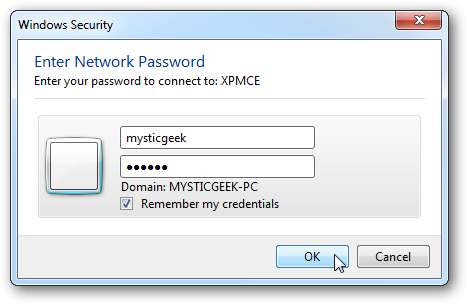
これで、XPマシン上の特定の共有フォルダーを参照してマップできます。
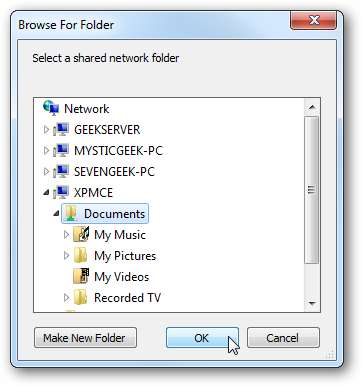
ただし、フルドライブにマップしようとすると、ログインできないという煩わしさがあります…
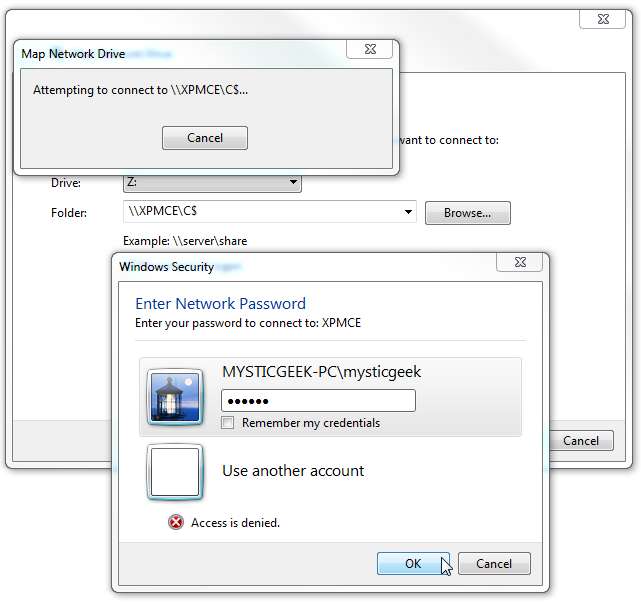
ドライブ全体にアクセスするには、ユーザーをAdministratorsグループの一部にする必要があります。したがって、[コンピューターの管理] \ [ローカルユーザーとグループ] \ [グループ]に戻り、[管理者]をダブルクリックします。
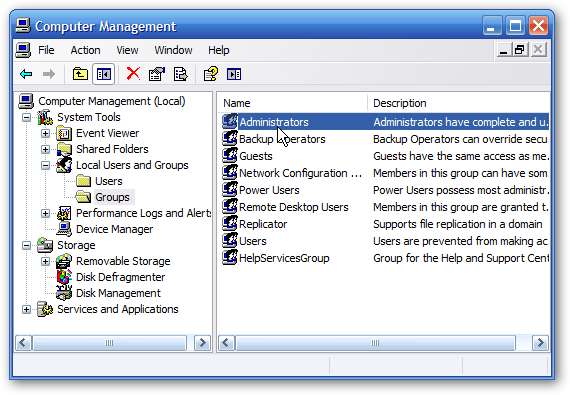
[管理者のプロパティ]ウィンドウの[追加]ボタンをクリックします。
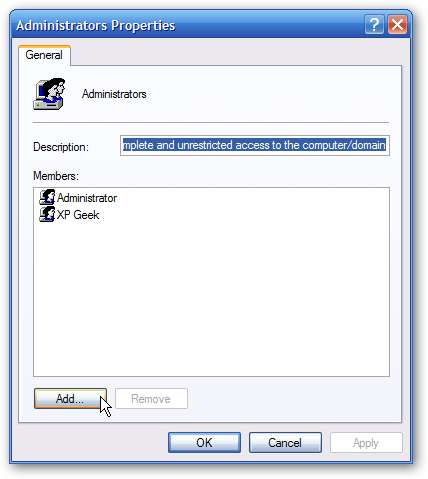
作成した新しいユーザーを入力し、[OK]をクリックします。これを行う簡単な方法は、作成したユーザーの名前を入力し、[名前の確認]をクリックすると、パスが入力されます。
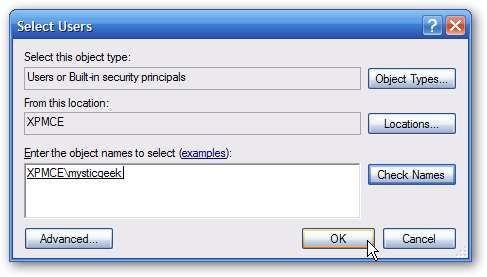
これで、ユーザーがAdministratorsグループのメンバーとして表示されます…[OK]をクリックします。
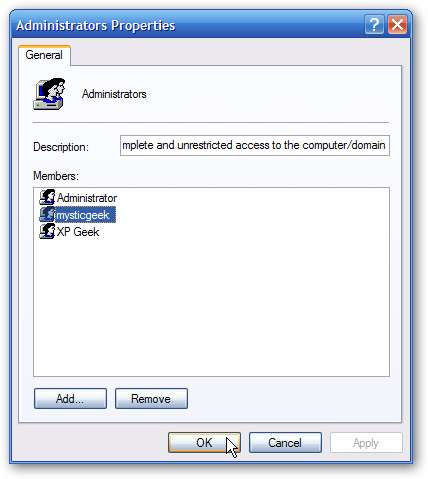
これで、ドライブ全体にマップできます。この例では「\\ XPMCE \ C $」であるドライブパスを入力します–ローカルドライブ文字の後の「$」記号を忘れないでください。
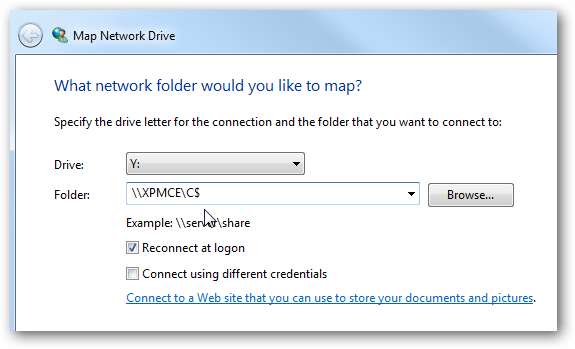
次にログイン…
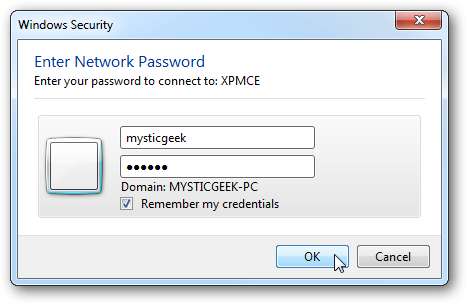
ここでも、ドライブの内容が開いてアクセスできるようになります。
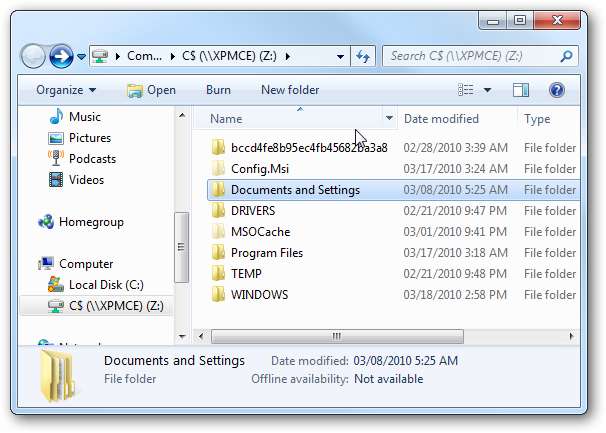
ここでは、2つのドライブがマップされていることがわかります。 1台はネットワーク上の別のWindows7マシンに、もう1台はXPコンピューターに接続します。
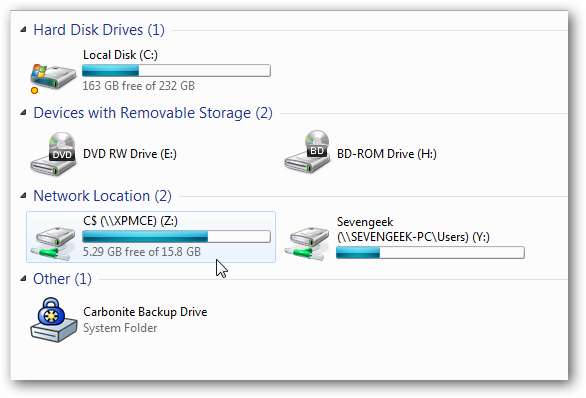
ドライブを切断したい場合は、ドライブを右クリックしてから切断します。
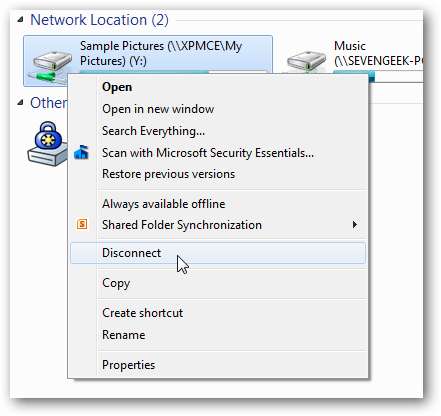
特定のデータにアクセスするためにWindows7のドライブをマップしたいシナリオがいくつかあります。少し手間がかかりますが、Windows7からXPドライブにマップすることもできます。これは、さまざまなバージョンのWindowsが実行されているネットワークがある場合に便利です。







